Spørsmål
Problem: Hvordan fikser jeg Microsoft Outlook-feil 0x800CCC1A?
Jeg får stadig denne feilmeldingen i Outlook. den gjentas når jeg sender eller mottar, og den er konstant. Feilen Serveren din støtter ikke krypteringstypen du har spesifisert har en kode 0x800CCC1A, og jeg har ingen anelse om hvorfor dette er her og hva jeg skal gjøre. Jeg vet ikke hvordan jeg skal endre eller angi serverinnstillinger som tilsynelatende ikke er ok her. Kan du hjelpe?
Løst svar
Microsoft Outlook-feil 0x800CCC1A oppstår når problemet er innenfor synkroniseringen mellom innkommende og utgående servere. Brukere
[1] oppgi at problemet oppstår ofte, om ikke hver gang du bruker Outlook-webpostklienten.[2] Denne programvaren har en god del av problemer og feil når du sender eller mottar e-poster som kan oppstå for de fleste brukere.Problemet kan utløse en bestemt feil-popup med Microsoft Outlook-feilen 0x800CCC1A og en indikasjon på at servertilkoblingen mislyktes. Meldingen sier at problemet oppsto på grunn av feil krypteringstype og feil port. Dette er en av årsakene til feilen.
En annen mulig grunn til at brukere støter på denne Microsoft Outlook-feilen 0x800CCC1A er Outlook-klientens skadede profil. Hvis profilen er skadet eller ødelagt, oppstår problemet og forsvinner ikke før korrupsjonen er løst. Skadevare[3] kan utløse slike problemer eller til og med tredjepartsapplikasjoner, antivirusverktøy og andre programmer kan forårsake ulike feil på systemet.
Siden det er noen mulige årsaker til feilen, er det mulig å fikse Microsoft Outlook-feil 0x800CCC1A, men du må finne utløseren for den. Rask sjekk av systemet og feilsøking eller til og med fiksemetode kan være systemskadereparasjon med ReimageMac vaskemaskin X9. Hvis denne sjekken ikke viser noe, bør du gå for de manuelle løsningene nedenfor.
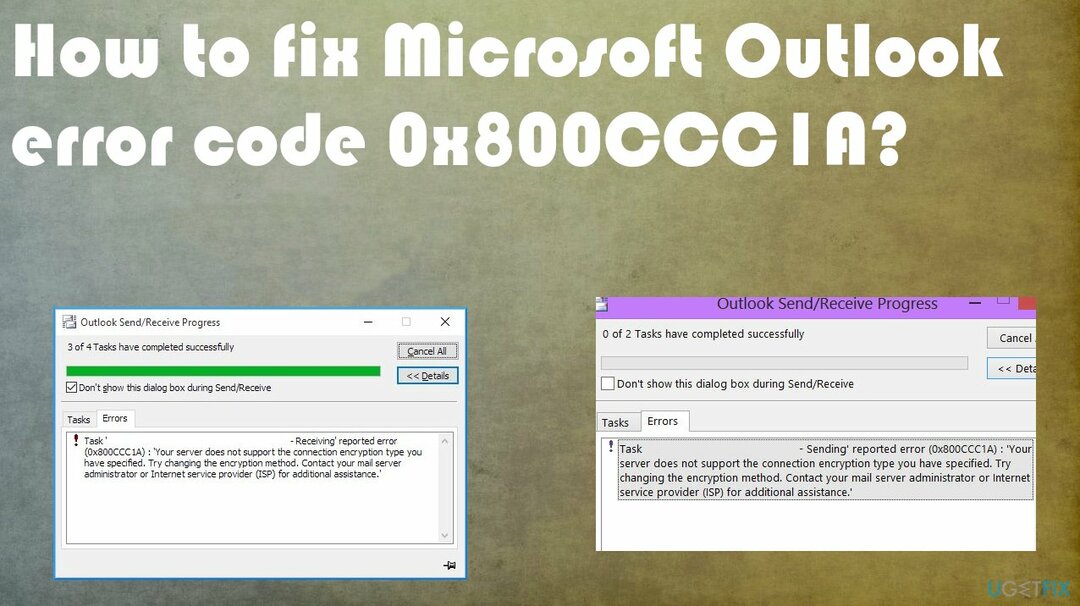
1. Konfigurer SSL-kryptering
For å reparere skadet system, må du kjøpe den lisensierte versjonen av Reimage Reimage.
- Lansering MS Outlook.
- Klikk på Fil og klikk deretter på Kontoinnstillinger knapp.
- Velg E-post fanen og deretter Dobbeltklikk på kontoen du ønsker å gjøre endringene på.
- Klikk på Flere innstillinger.
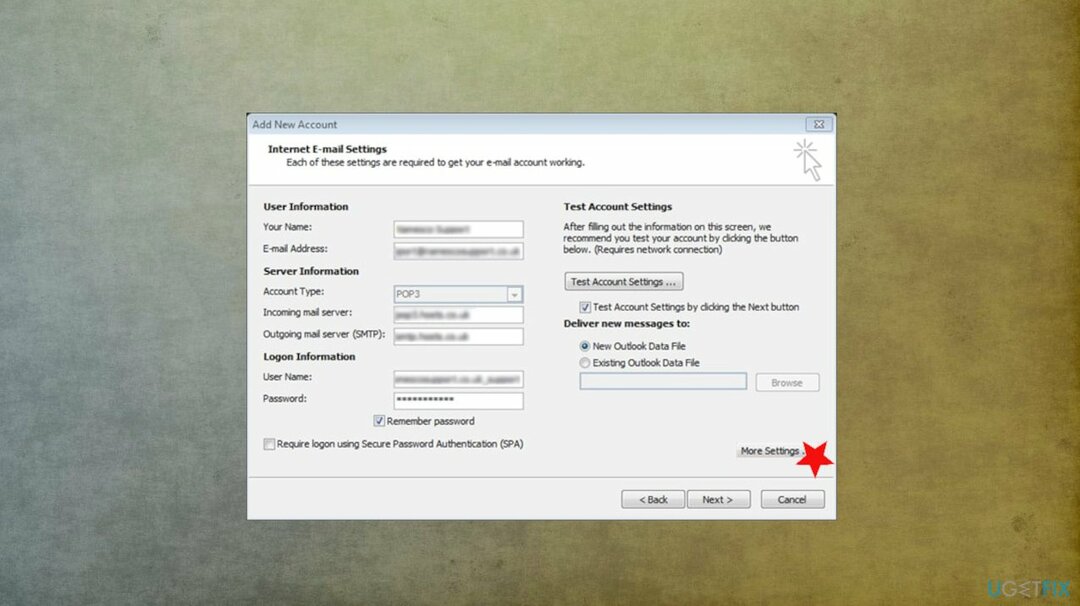
- Klikk på Avansert fanen, fjern deretter merket for Denne serveren krever en kryptert tilkobling (SSL) og klikk på OK.
2. Endre portinnstillinger for å fikse Microsoft Outlook-feil 0x800CCC1A
For å reparere skadet system, må du kjøpe den lisensierte versjonen av Reimage Reimage.
- Gå til din Kontoinnstillinger.
- Velg kontoen din og klikk deretter Endring.
- Klikk på Flere innstillinger og bytt deretter til Avansert fanen.
- Forsikre SSL velges fra nedtrekkslisten foran Bruk følgende type kryptert tilkobling.
- Endre portverdien for IMAP til 993 og SMTP til 587.
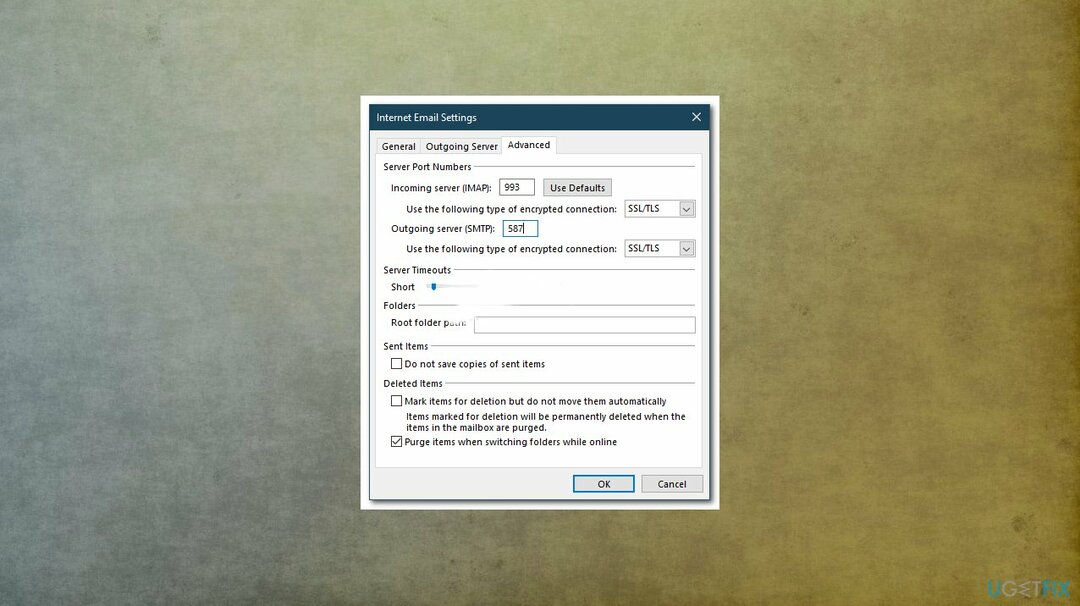
- Endring SMTP krypteringstype til STARTTLS.
- Klikk OK og start deretter på nytt Outlook.
3. Bruk Outlook reparasjonsverktøy
For å reparere skadet system, må du kjøpe den lisensierte versjonen av Reimage Reimage.
- Åpen Filutforsker og gå til \\Program Files\\Microsoft Office\\Office 12 mappe
- Klikk nå på scanpst.exe og bla gjennom for å velge den skadede .pst-filen.
- Klikk på Start reparere den.
- Så snart feilen er rettet, vil du motta en melding om reparasjon fullført.
4. Kjør SFC-skanning for å fikse Microsoft Outlook-feil 0x800CCC1A
For å reparere skadet system, må du kjøpe den lisensierte versjonen av Reimage Reimage.
- Gå til Søk og skriv Kommando eller CMD.
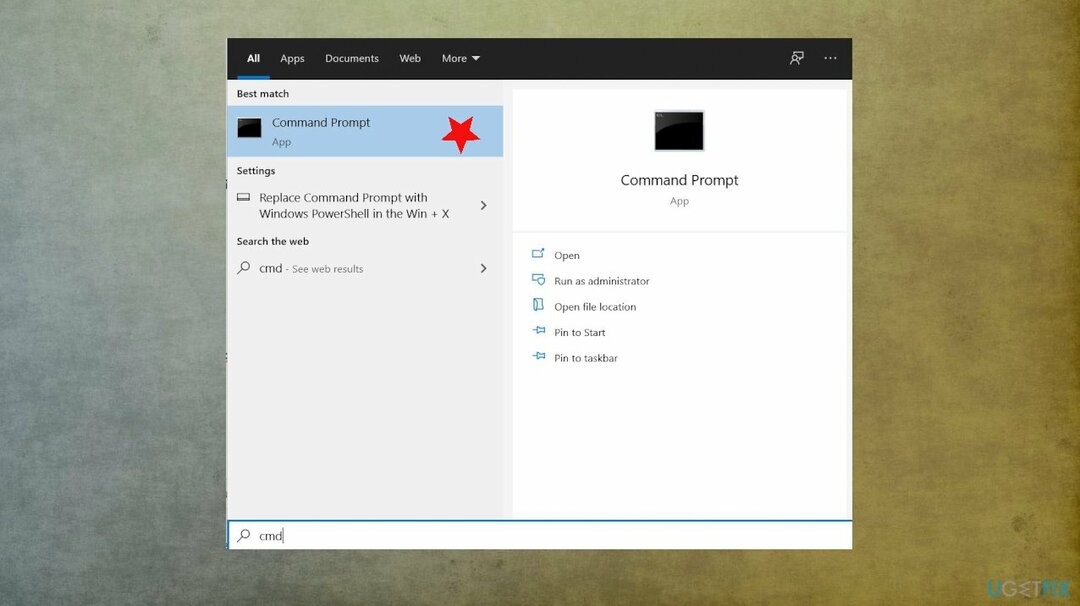
- Åpne den med administrative rettigheter.
- Et svart vindu med en blinkende markør vil dukke opp.
- Type sfc /scannow og treffer Tast inn.
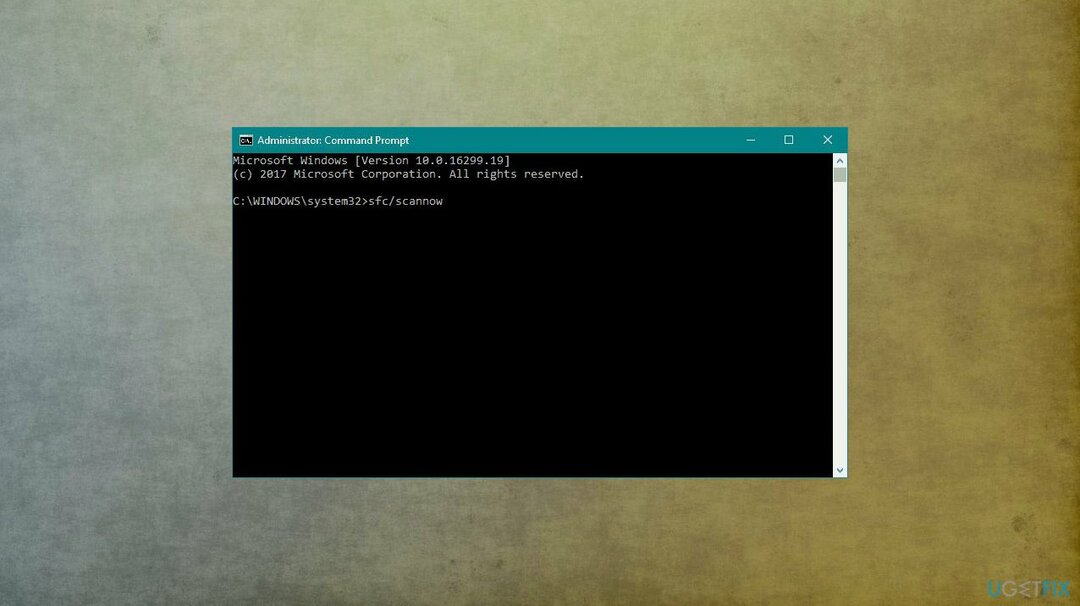
- Nå starter skanningen, og alle feilene blir rettet automatisk hvis noen blir funnet.
- Start Microsoft Outlook på nytt og sjekk om send-mottak-feilen oppstår igjen.
Reparer feilene dine automatisk
ugetfix.com-teamet prøver å gjøre sitt beste for å hjelpe brukere med å finne de beste løsningene for å eliminere feilene deres. Hvis du ikke ønsker å slite med manuelle reparasjonsteknikker, vennligst bruk den automatiske programvaren. Alle anbefalte produkter er testet og godkjent av våre fagfolk. Verktøy som du kan bruke for å fikse feilen, er oppført nedenfor:
By på
gjør det nå!
Last ned FixLykke
Garanti
gjør det nå!
Last ned FixLykke
Garanti
Hvis du ikke klarte å fikse feilen ved å bruke Reimage, kontakt supportteamet vårt for å få hjelp. Vennligst gi oss beskjed om alle detaljer du mener vi bør vite om problemet ditt.
Denne patenterte reparasjonsprosessen bruker en database med 25 millioner komponenter som kan erstatte enhver skadet eller manglende fil på brukerens datamaskin.
For å reparere skadet system, må du kjøpe den lisensierte versjonen av Reimage verktøy for fjerning av skadelig programvare.

Hindre nettsteder, Internett-leverandører og andre parter fra å spore deg
For å være helt anonym og forhindre at ISP og regjeringen fra å spionere på deg, bør du ansette Privat internettilgang VPN. Det vil tillate deg å koble til internett mens du er helt anonym ved å kryptere all informasjon, forhindre sporere, annonser, samt skadelig innhold. Det viktigste er at du stopper de ulovlige overvåkingsaktivitetene som NSA og andre statlige institusjoner utfører bak ryggen din.
Gjenopprett tapte filer raskt
Uforutsette omstendigheter kan oppstå når som helst mens du bruker datamaskinen: den kan slå seg av på grunn av strømbrudd, a Blue Screen of Death (BSoD) kan forekomme, eller tilfeldige Windows-oppdateringer kan maskinen når du var borte for et par minutter. Som et resultat kan skolearbeid, viktige dokumenter og andre data gå tapt. Til gjenopprette tapte filer, kan du bruke Data Recovery Pro – den søker gjennom kopier av filer som fortsatt er tilgjengelige på harddisken og henter dem raskt.